【VBA】特定フォルダのファイルとシート一覧表+ハイパーリンクを作る方法
<スポンサーリンク>
フォルダ内のファイル一覧は簡単に取り出すことができますが、
フォルダ内のエクセル「シート」一覧をとりだすのは少しテクニックが要ります。
そこで今回は、特定のフォルダ内のエクセルのシート一覧を読み込むことができる、
プログラムを紹介したと思います。
プログラム紹介
プログラムを動かす前に、
①VBAの編集画面「ツール→参照」で、
Microsoft ActiveX Data Objects 2.8 Library
を追加して下さい。
②フォルダパスを検索したいパスに設定してください。
③「任意のセルに変更」の箇所を思い通りに変更ください。
※ダブルクリックでコピー
Sub JIKKOU()
Call DBMacro("C:\Users\bluei\OneDrive\ドキュメント\blog\fp") '←検索したいフォルダを指定する。
End Sub
Sub DBMacro(Path As String)
Application.ScreenUpdating = False
' Application.Calculation = xlCalculationManual '自動計算停止(手動計算)
Dim objCn As New ADODB.Connection
Dim objRS As ADODB.Recordset
Dim sSheet As String
Dim i As Long
Set fso = CreateObject("Scripting.FileSystemObject")
Set cf = fso.GetFolder(Path)
Z = 2
Cells(Z, 1) = "ファイルへのパス"
Cells(Z, 2) = "ファイル名"
Cells(Z, 3) = "シート名"
Cells(Z, 4) = "計算用"
Cells(Z, 5) = "フォルダパス"
Cells(Z, 6) = "シートへのリンク"
Z = Z + 1
For Each sFile In cf.Files
If sFile = "False" Then
Exit Sub
End If
If sFile.Name Like "*.xls*" Then
Else
GoTo Continue
End If
'db関数を使用。
With objCn
.Provider = "Microsoft.ACE.OLEDB.12.0"
.Properties("Extended Properties") = "Excel 12.0"
.Open sFile
Set objRS = .OpenSchema(ADODB.adSchemaTables)
End With
’シート名を取り出す作業
Do Until objRS.EOF
sSheet = objRS.Fields("TABLE_NAME").Value
If Right(sSheet, 1) = "$" Or Right(sSheet, 2) = "$'" Then
If Right(sSheet, 1) = "$" Then
sSheet = Left(sSheet, Len(sSheet) - 1)
End If
If Right(sSheet, 2) = "$'" Then
sSheet = Left(sSheet, Len(sSheet) - 2)
End If
If Left(sSheet, 1) = "'" Then
sSheet = Mid(sSheet, 2)
End If
sSheet = Replace(sSheet, "''", "'")
'情報を張っていく。
Application.DisplayAlerts = False
Cells(Z, 1) = sFile.Path
Cells(Z, 2) = sFile.Name
Cells(Z, 3) = "'" & Replace(sSheet, "#", ".")
Cells(Z, 4) = InStrRev(Cells(Z, 1), "\")
Cells(Z, 5) = Left(Cells(Z, 1), Cells(Z, 4))
CELLPASS = "'" & Cells(Z, 5) & "[" & Cells(Z, 2) & "]" & Cells(Z, 3) & "'!"
Cells(Z, 6) = "=HYPERLINK(A" & Z & "&""#""&C" & Z & "&""!A1"",""リンク"")"
Application.DisplayAlerts = True
Z = Z + 1
End If
objRS.MoveNext
Loop
objRS.Close
objCn.Close
Set objRS = Nothing
Set objCn = Nothing
Application.StatusBar = Z
Continue:
Next
'子フォルダも同様に、subFolderを実行する。
With CreateObject("Scripting.FileSystemObject")
For Each childf In .GetFolder(Path).SubFolders
Call DBMacro(childf.Path)
Next
End With
Application.Calculation = xlCalculationAutomatic '自動計算開始
Application.ScreenUpdating = True
End Sub
プログラムの説明
プログラムは、
・ADOを使って、エクセルをDBとみなして、
各ファイルのシートの情報をとってくる
・その情報と、パスの情報を組み合わせて、ハイパーリンクを作成していく
Cells(Z, 6) = "=HYPERLINK(A" & Z & "&""#""&C" & Z & "&""!A1"",""リンク"")"
プログラムとなっています。
まとめ
フォルダの整理が追い付かなくなってきたら、
ぜひ使ってみていただけたらと思います。
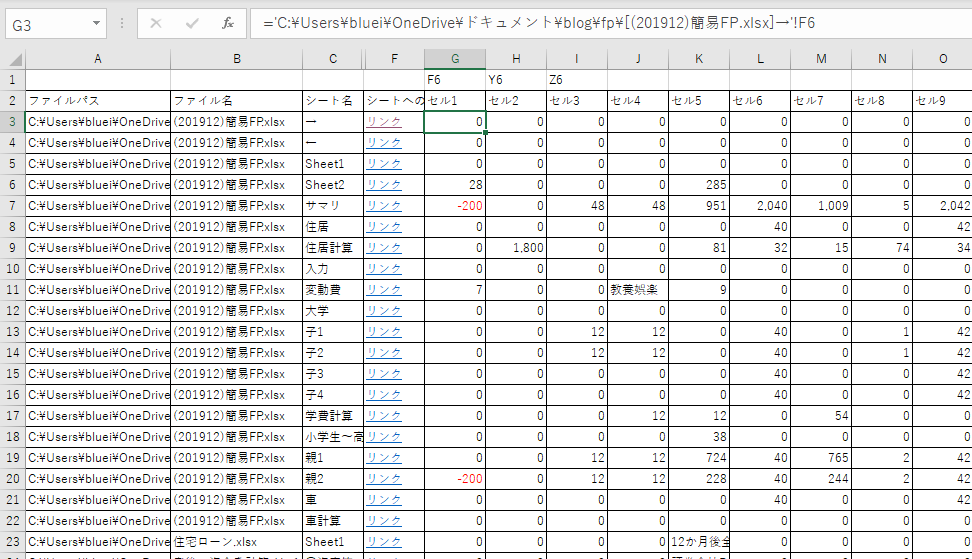
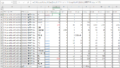



コメント欄